使用 KontrolPack 透過網路連接/控制計算機

使用 KontrolPack 輕鬆控製網路中的電腦。輕鬆連接和管理運行不同作業系統的電腦。
Linux 上有許多不同的文本編輯器,社區對這個主題充滿熱情。然而,一個文本編輯器從其他編輯器中脫穎而出,因為它最容易使用,尤其是對於初學者來說。那個文本編輯器是 Nano。

Nano 預裝在很多 Linux 系統上,這是有充分理由的。它有簡單的鍵綁定,很容易拿起來編輯配置文件。在本指南中,我們將向您展示如何使用和安裝 Nano 文本編輯器。
在 Linux 上安裝 Nano
雖然 Nano 確實預裝在許多主流 Linux 操作系統上,但如果您在沒有它的 Linux 系統上安裝該軟件,了解如何安裝該軟件仍然很好。
要開始在 Linux 上安裝 Nano 文本編輯器,您必須打開一個終端窗口。要在 Linux 桌面上打開終端窗口,請按Ctrl + Alt + T 鍵盤組合。或者,在應用程序菜單中搜索“終端”並以這種方式打開它。
在終端窗口打開並準備好使用的情況下,按照與您當前使用的 Linux 操作系統相對應的 Nano 安裝說明進行操作。
Ubuntu
在 Ubuntu 上,預裝了 Nano 文本編輯器。但是,如果由於某種原因您的系統上沒有它,您可以使用下面的Apt 命令快速安裝它。
sudo apt 安裝 nano
Debian
Debian Linux預裝了 Nano 文本編輯器。也就是說,如果您之前已經卸載它或沒有立即安裝它,您可以使用下面的Apt-get 命令快速設置它。
須藤 apt-get 安裝 nano
拱形Linux
Nano 文本編輯器沒有隨Arch Linux 一起提供,因為用戶需要構建自己的操作系統。因此,必須在系統上手動設置包。要在 Arch Linux 上安裝 Nano,請使用以下Pacman 命令。
須藤吃豆子 -S nano
軟呢帽
Fedora Linux 沒有預裝 Nano,因為開發人員選擇在其位置包含其他文本編輯器。但是,Fedora 軟件存儲庫有 Nano 包,使用Dnf 命令安裝非常容易 。
須藤 dnf 安裝納米
OpenSUSE
OpenSUSE Linux 應該預裝 Nano 並隨時可用。也就是說,如果您發現自己無法開箱即用地打開 Nano,您可以使用Zypper 命令從主要的 OpenSUSE Linux 軟件源快速安裝它 。
須藤 zypper 安裝納米
按扣包
Nano 文本編輯器以 Snap 包的形式提供。因此,如果您發現自己使用的 Linux 操作系統沒有現成的 Nano 但支持 Snaps,您仍然可以安裝它。
要安裝 Snap 版本的 Nano,您需要設置 Snap 運行時。您可以按照有關該主題的本指南在Linux PC 上啟動並運行 Snap 運行時。
在您的計算機上設置 Snap 運行時後,您可以使用以下snap install 命令通過 snap 運行 Nano 文本編輯器 。
須藤快照安裝納米
如何在 Linux 上使用 Nano 文本編輯器

Nano 文本編輯器是一個基於終端的應用程序。因此,您只能在活動的終端窗口中使用它。要在 Nano 中打開任何文件,請使用 nano命令,後跟要編輯的文件的路徑。
例如,要編輯主目錄中的 test.txt,您可以使用以下命令。
nano /home/USERNAME/test.txt
如果您想在 Nano 文本編輯器中啟用鼠標的使用,您可以使用-m 命令行開關打開 test.txt 文件。
nano -m /home/USERNAME/test.txt
要在 Nano 中使用自動縮進功能, 可以使用-i 命令行開關。
nano -i /home/USERNAME/test.txt
要編輯文件而不讀取其內容,可以使用-n 命令行開關。
nano -n /home/USERNAME/test.txt
可以啟用許多不同的命令行選項和開關,以有趣且有用的方式使用 Nano 文本編輯器。有關所有開關的更多信息,請在終端窗口中執行nano –help 。
納米切割
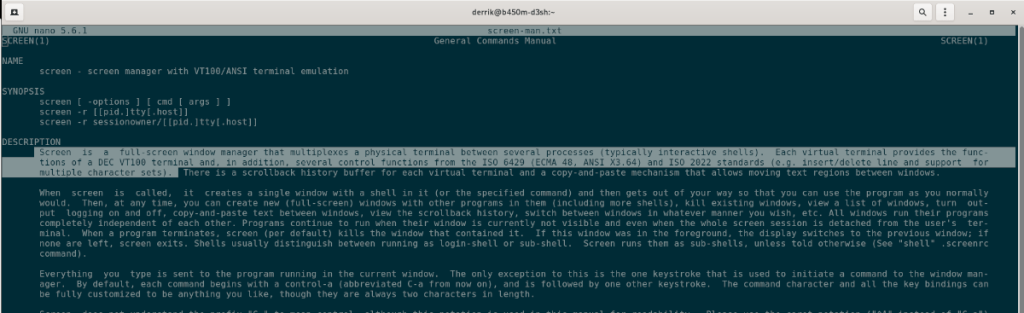
您可能想在 Nano 文本編輯器中剪切文本。這是如何做到的。首先,用編輯器打開一個文件。打開後,使用鍵盤上的方向箭頭將光標移動到要復製文本的位置。
光標到位後,按住 Shift 鍵 並使用 向左 或 向右箭頭 突出顯示要剪切的文本。然後,按 Ctrl + K 將文本剪切到剪貼板。
在納米中粘貼
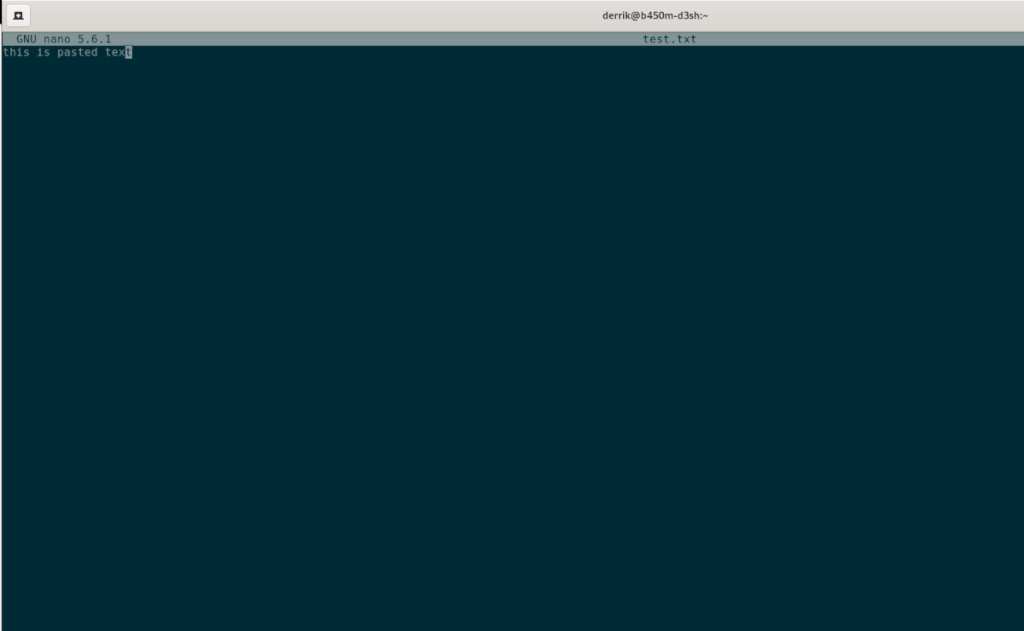
要在 Nano 文本編輯器中粘貼文本,請像往常一樣打開一個文件。打開文件後,按 鍵盤上的Ctrl + Shift + V。通過按下此按鈕,您將能夠從鍵盤粘貼文本。
關於納米的更多信息
在本指南中,我們介紹了 Nano 文本編輯器的基本用法。如果您想了解更多信息,請查看完整的手冊。為此,請打開一個終端窗口並執行 man nano 命令。
人納米
使用 KontrolPack 輕鬆控製網路中的電腦。輕鬆連接和管理運行不同作業系統的電腦。
你想自動執行一些重複的任務嗎?與其手動點擊按鈕,不如用一個應用程式
iDownloade 是一款跨平台工具,可讓使用者從 BBC 的 iPlayer 服務下載無 DRM 保護的內容。它可以下載 .mov 格式的視頻
我們已經詳細介紹了 Outlook 2010 的功能,但由於它不會在 2010 年 6 月之前發布,所以現在是時候看看 Thunderbird 3 了。
每個人偶爾都需要休息一下,如果你想玩有趣的遊戲,不妨試試 Flight Gear。它是一款免費的多平台開源遊戲。
MP3 Diags 是修復音樂音訊收藏問題的終極工具。它可以正確標記您的 MP3 文件,添加缺少的專輯封面,修復 VBR
就像 Google Wave 一樣,Google Voice 也在全球引起了不小的轟動。谷歌的目標是改變我們的溝通方式,而且由於它正在成為
有許多工具可以讓 Flickr 用戶下載高品質的照片,但有沒有辦法下載 Flickr 收藏夾呢?最近我們
什麼是採樣?根據維基百科,「採樣是指從一段錄音中取出一部分或樣本,並將其重新用作樂器或
Google Sites 是 Google 提供的一項服務,可讓使用者在 Google 伺服器上託管網站。但有一個問題,它沒有內建備份選項



![免費下載 FlightGear 飛行模擬器 [玩得開心] 免費下載 FlightGear 飛行模擬器 [玩得開心]](https://tips.webtech360.com/resources8/r252/image-7634-0829093738400.jpg)




